微信添加自定义表情方法
摘要:一、准备工作:1)大家首先得下载表情,可以到(www.qqbiaoqing.com)下载自己喜欢的表情,下载到自己的电脑上。(如下图所示)2...
一、准备工作:
1)大家首先得下载表情,可以到(www.qqbiaoqing.com)下载自己喜欢的表情,下载到自己的电脑上。(如下图所示)
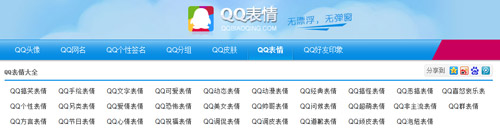
2)使用数据线与电脑连接,把下载好的表情导入到手机里面。(如下图所示)
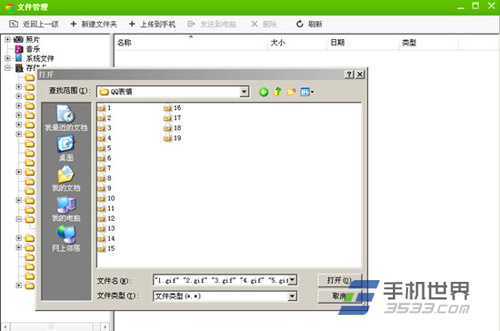
二、开始添加自定义表情
1)进入微信后,点击右下角的“我”进入,在“我”界面里点击“表情商店”。(如下图所示)
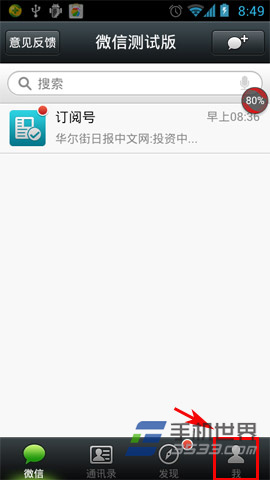
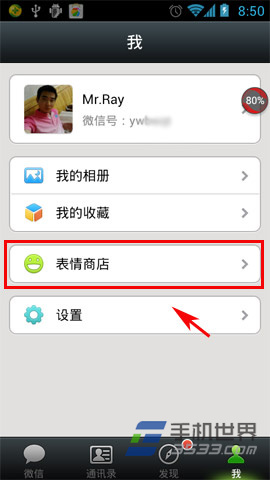
2)进入“表情商店”后点击右上角“齿轮形”的设置按钮,进去“表情管理”界面就能看到“自定义表情”功能按钮了。(如下图所示)
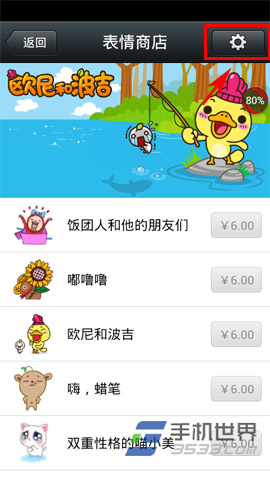
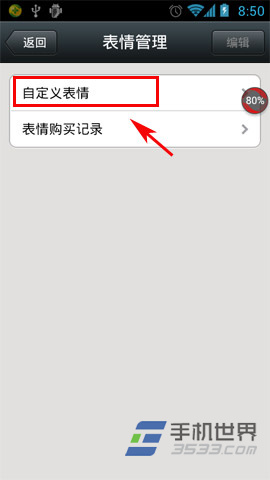
3)然后点击“自定义表情”进入,在“自定义表情”界面里点击“+”键进行表情添加。(如下图所示)
注:在这,自己一定要记住自己导入的表情位置。
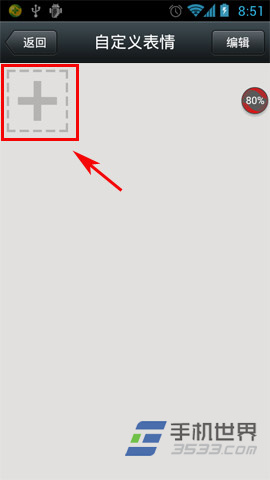
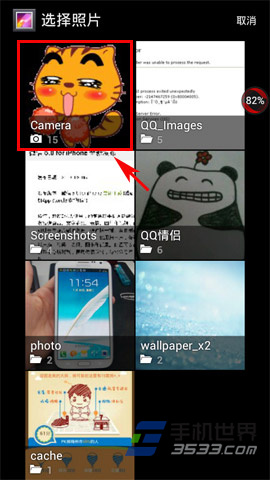
4)点击导入的表情图进行导入。(如下图所示)
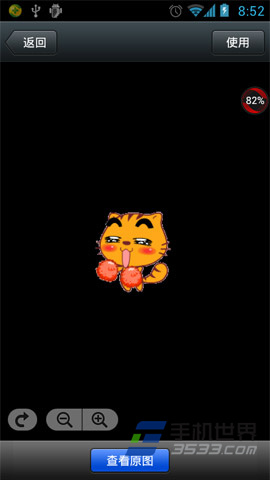
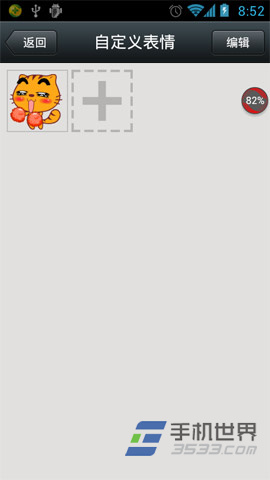
5)返回聊天界面,点击表情栏里就能对自己添加的自定义表情进行发送了。(如下图所示)
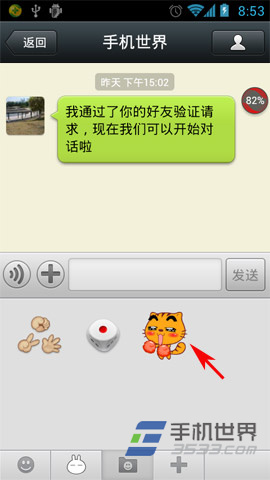
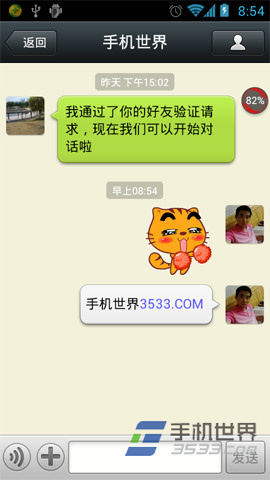
【微信添加自定义表情方法】相关文章:
上一篇:
微爱怎么解除关系
下一篇:
手机百度视频如何下载视频?
